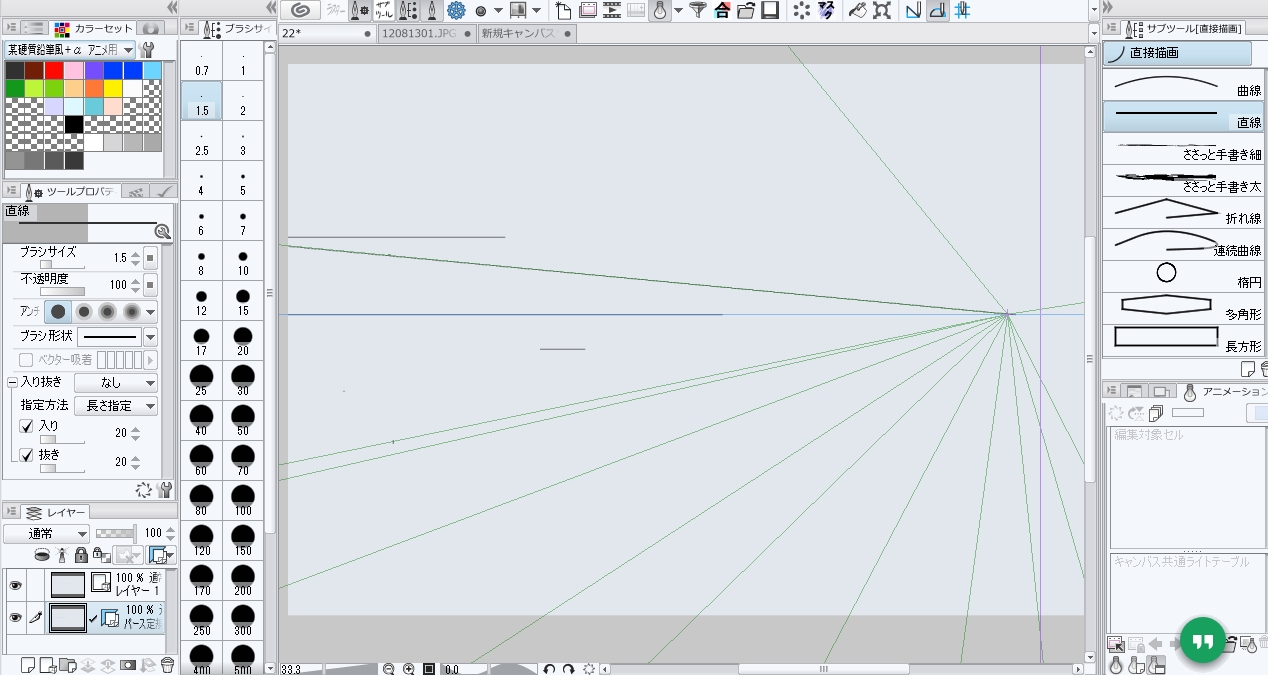
CLIP STUDIO PAINTのみんなに聞いてみよう
from ぶきっちょ さん
2016/08/26 13:50:46
|
定規/コマ枠
パースにスナップしない |
|
|
スナップボタンを押しても、パースをレーヤーにリンクさせてもパースに沿った線ではなくただ縦横垂直な線しか引けません。 どうすればいいでしょうか? ------------------------------------------------------------ ■バージョン: ※Windowsは、[ヘルプ]メニュー → [バージョン情報]で確認できます。 ※MacOSXは、[CLIP STUDIO PAINT]メニュー → [バージョン情報]で確認できます。 ■グレード DEBUT( ) comico( ) PRO( ) EX(〇 ) ■OS Windows XP( ) Windows Vista( ) Windows 7 ( 〇 ) Windows 8( ) Windows 8.1( ) Windows 10( ) MacOS X 10.5( ) MacOS X 10.6( ) MacOS X 10.7( ) MacOS X 10.8( ) MacOS X 10.9( ) MacOS X 10.10( ) MacOS X 10.11( ) その他( ) ------------------------------------------------------------ |
from
スレ主
ぶきっちょ
さん
2016/08/26 17:01:17
これでだいじょうぶでしょうか?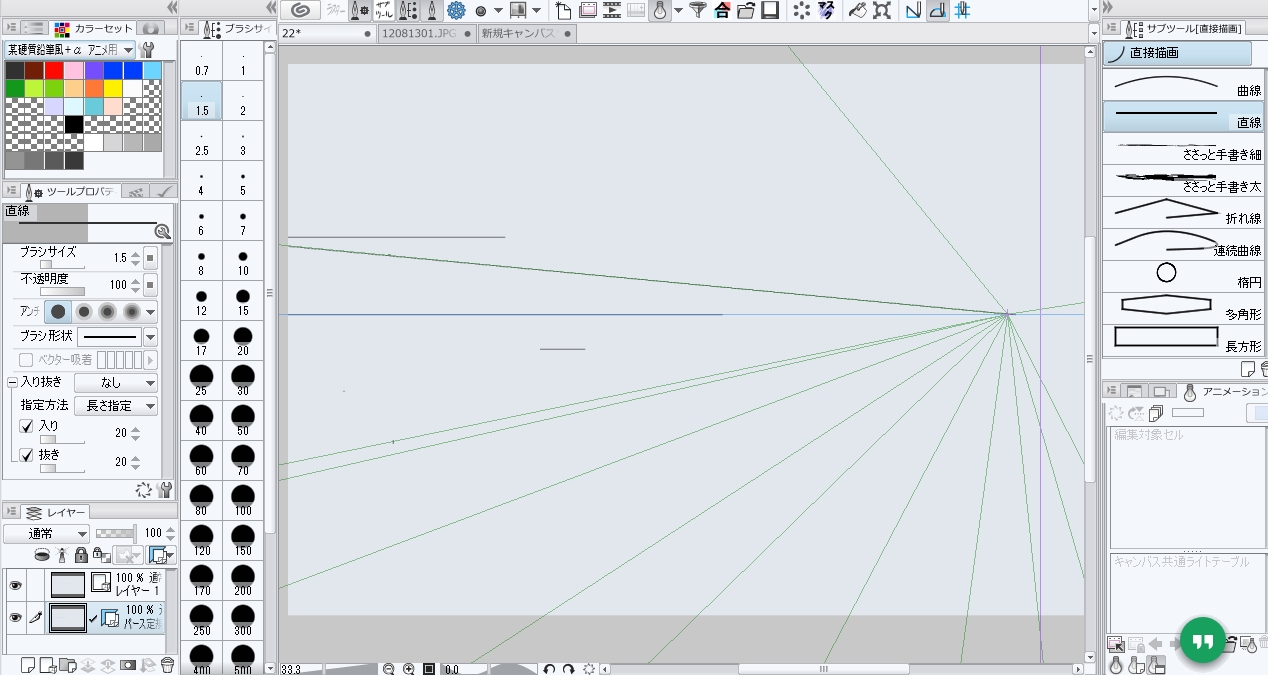
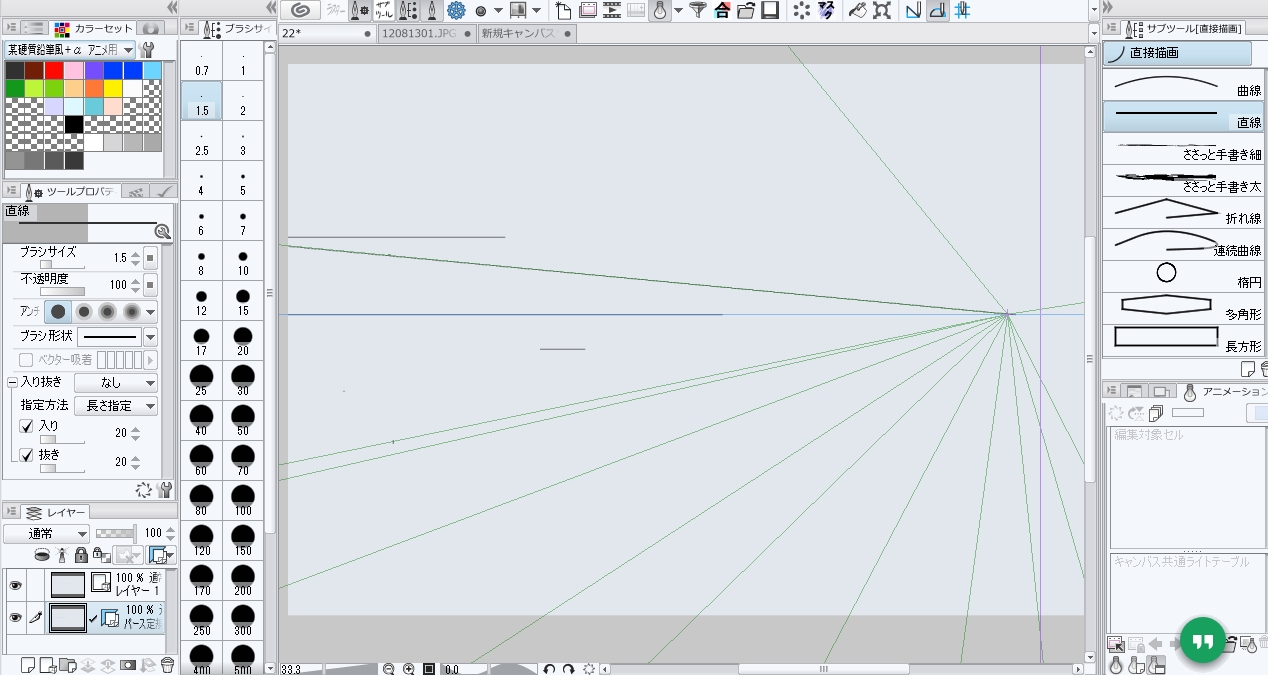
from
CLIP
サポート担当
さん
2016/08/26 17:38:31
画像を掲載頂きありがとうございます。
スナップが有効な線は紫色で表示されますが掲載頂いた画像を
確認させていただきますと、斜めにはしっているガイド線は
どれも、スナップが無効である事を示す緑色で表示されて
おりました。
[操作]ツールを選択し、サブツールパレットで[オブジェクト]
を選択して頂いた上で、緑色の線の所をクリックして頂くと、
以下のページにような表示となります。
■パース定規の各部の名称と機能
表示がでましたら、緑色になっている線の近くにある
[消失点へのスナップの切り替え]をクリックしてください。
クリックすると緑色から紫色に変化しますので、この操作が
終わられましたら、再度描画をお試しください。
よろしくお願いいたします。
スナップが有効な線は紫色で表示されますが掲載頂いた画像を
確認させていただきますと、斜めにはしっているガイド線は
どれも、スナップが無効である事を示す緑色で表示されて
おりました。
[操作]ツールを選択し、サブツールパレットで[オブジェクト]
を選択して頂いた上で、緑色の線の所をクリックして頂くと、
以下のページにような表示となります。
■パース定規の各部の名称と機能
表示がでましたら、緑色になっている線の近くにある
[消失点へのスナップの切り替え]をクリックしてください。
クリックすると緑色から紫色に変化しますので、この操作が
終わられましたら、再度描画をお試しください。
よろしくお願いいたします。






現在作成されているパース定規の状態を確認させて頂く為、
パース定規が表示されている状態のキャンバスの
スクリーンショットを取得し、掲載いただけますでしょうか。
なお、スクリーンショットの取得手順は以下の通りです。
1.キーボードの[PrintScreen]または[Prt Sc]とキートップに表示されて
いるキーを押します。
2.[Windows スタート]メニューをクリックし、[すべてのプログラム]の
[アクセサリ]から[ペイント]を選択します。
3.[ペイント]というアプリケーションが起動します。
4.[編集]メニューから[貼り付け]を選択します。
5.[PrintScreen]キーを押したときの画面のイメージが貼り付けられます。
6.[ファイル]メニューから[上書き保存]を選択し、デスクトップなど適当な
場所にファイルを保存します。
ファイル形式はJPEGなどを選択してください。
よろしくお願いいたします。